Reklame
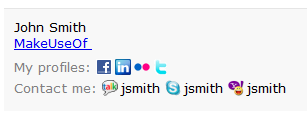 Dit e-mail signatur 7 tip til oprettelse af den perfekte professionelle e-mail-underskriftVi har skrevet meget om, hvordan du e-mailer som en professionel, men et aspekt, der regelmæssigt overses, er e-mail-signaturen. Sådan konfigureres den perfekte professionelle e-mail-signatur. Læs mere er måske den komponent, der tilføjer mest til det personlige touch i dine e-mail-meddelelser. Du kan skrive et formelt brev eller få en chitchat, dets underskrift, der lukker samtalen og tilføjer det lille ekstra. Du kan formidle din status, position eller rang i en formel kommunikation eller lade dine venner vide, hvor de kan finde dig, det er bedst gjort nederst i e-mailen med dine underskrifter!
Dit e-mail signatur 7 tip til oprettelse af den perfekte professionelle e-mail-underskriftVi har skrevet meget om, hvordan du e-mailer som en professionel, men et aspekt, der regelmæssigt overses, er e-mail-signaturen. Sådan konfigureres den perfekte professionelle e-mail-signatur. Læs mere er måske den komponent, der tilføjer mest til det personlige touch i dine e-mail-meddelelser. Du kan skrive et formelt brev eller få en chitchat, dets underskrift, der lukker samtalen og tilføjer det lille ekstra. Du kan formidle din status, position eller rang i en formel kommunikation eller lade dine venner vide, hvor de kan finde dig, det er bedst gjort nederst i e-mailen med dine underskrifter!
Her er nogle tip, du kan bruge til at få mere ud af underskrifter i Gmail.
Brug forskellige underskrifter til forskellige konti

Gmail kan bruges til link flere e-mail-konti Sådan knyttes flere Gmail-konti sammen i 4 nemme trinDet er sikkert at antage, at du har flere Gmail-konti. Vidste du, at du nemt kan linke dem sammen, så du kan modtage og sende e-mail fra en master-Gmail-konto? Læs mere
. Ikke kun kan du konsolidere e-mails fra alle disse konti i en enkelt indbakke, du kan også bare logge ind på en konto og sende e-mails som forskellige konti. Et eksempel kan være dine arbejds- og hjemmemail-konti, der er tilgængelige via en Gmail-konto. Det er klart, at du gerne vil have forskellige underskrifter for hver af disse konti. Dette gøres let med underskrifter i Gmail.Bare gå til indstillingssiden og rulle ned til det område, hvor du kan konfigurere underskrifter. Du vil se en rulleliste med alle dine konfigurerede konti, som du kan komponere underskrifter separat for.
Brug signaturer med rig tekst
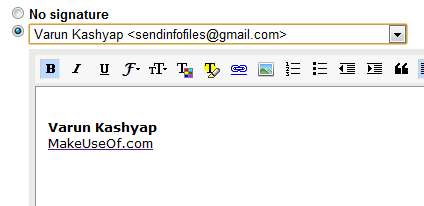
Mens du er her (se ovenfor), skal du bemærke, at signaturfeltet nu har knapper, der giver dig mulighed for at ændre skrifttype, tekststørrelse samt inkludere billeder og hyperlinks i din signatur. Du kan bruge disse til at oprette underskrifter, der ikke kun formidler den besked, du vil have, men også viser, ligesom du vil have dem til. Borte er de dage, hvor du bliver nødt til at ty til hacks for at få underskrifter formateret efter dine behov. Nu kan du gøre det hele fra underskriftfeltet.
Føj stil til dine underskrifter

Du har måske hørt om WiseStamp, det var en af vores foretrukne De 2 lette måder at promovere dit seneste blogindlæg med en e-mail-underskrift Læs mere og foretrukne tilgange til at få rig tekst og en signatur pr. konto indtil for nylig, da Gmail begyndte at tilbyde funktionaliteten naturligt. Som det viser sig, tilbyder WiseStamp, der er specialiseret i e-mail-underskrifter, stadig meget, som du kan gøre brug af. Til at begynde med skal du blot tilføje dit sociale netværk og IM-kontaktoplysninger og WiseStamp viser det hele pænt formateret med ikoner og klikker på hvilket åbner dit sociale netværk profil.
Mens du kan gøre dette med Gmail, skal du finde ikoner, gøre dem i den rigtige størrelse og derefter linke det til dine profiler en efter en. Kan ikke, men vi må sige, at WiseStamp gør det bedre, hvis du leder efter noget bling!
Tilføj dynamiske citater, vittigheder eller andre links
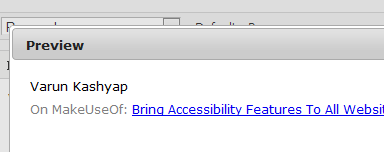
WiseStamp har også et andet trick op i ærmerne. Du kan bruge RSS-funktionen til at indsætte dynamiske citater, vittigheder og enhver anden form for information i din e-mail-signatur. Bare kopier og indsæt linket til dit foretrukne RSS-feed i RSS-fanen, og du er god til at gå. Bemærk, at titlen på feedet er det, der vises i din underskrift, hvilket naturligvis vil knytte et sted til det sted, hvor emnet er placeret.

Flyt underskrifterne over citeret tekst
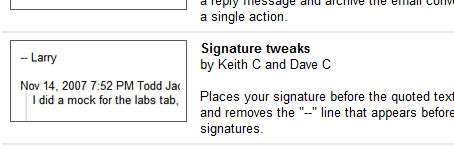
E-mail-tråde er kendt for at blive lange. Tilføj et par joke-cracking-venner, og et par LOL's og LMAO's senere finder du, at den citerede tekst optager størstedelen af din meddelelse. Selvom Gmail gør et pænt stykke arbejde med at skjule citeret tekst, når det er relevant, er andre e-mail-klienter ikke så udspekulerede. I så lange tråde kan det faktisk være fornuftigt at indsætte dine underskrifter og underskrive kommentarer, før den citerede tekst starter. Dette kan let gøres ved at aktivere en Gmail-labs-funktion, der går under navnet "Signatur Tweaks”
Brug dine håndskrevne underskrifter
Hvilken bedre måde at tilføje et personligt touch til din e-mail end at inkludere din personlige signatur i din egen håndskrift? Nå, hvis du er enig og længes efter det samme, kan du gøre det. Her er et par forslag:
- Du kan faktisk logge på et stykke papir og scanne dokumentet (gem det som et billede) på din computer. Åbn det derefter i et fotoredigeringsprogram, og anvend en grundlæggende niveaustilpasning for at gøre baggrunden virkelig hvid (din scanner gav sandsynligvis den en grå nuance). Beskær og ændre størrelsen på en rimelig størrelse og brug den i dine underskrifter via Gmail eller WiseStamp.
- Du kan også prøve YourFonts. Konceptet er i det væsentlige det samme som i 1 ovenfor, men her skal du bare udskrive, skrive og scanne på et stykke papir, og YourFonts gør resten for dig. Ud over underskrifterne får du også en tilpasset skrifttype til din håndskrift, hvis du udfyldte hele siden.
Mens jeg nævner Gmail eksplicit i titlen bare fordi vi elsker det så meget Ultimate GMail Collection: over 80 værktøjer og tip Læs mere , kunne de tre nederste lige så godt bruges sammen med andre webbaserede e-mail-klienter lige så godt. Vi skriver alle vores navne og kontaktoplysninger, men det er ikke ualmindeligt at se folk, der promoverer sociale årsager eller samler penge ved hjælp af deres e-mail-underskrifter.
Har du nogensinde gjort noget lignende? Fortæl os om de smarte måder, du har brugt dine e-mail-underskrifter.
Jeg er Varun Kashyap fra Indien. Jeg brænder for computere, programmering, internet og de teknologier, der driver dem. Jeg elsker programmering og ofte arbejder jeg på projekter i Java, PHP, AJAX osv.

